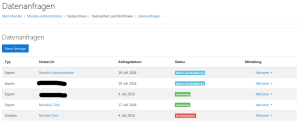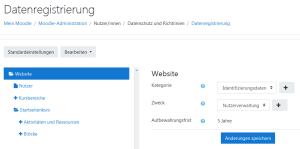Die Datenschutz-Funktionalitäten bieten Nutzer/innen einen Workflow zum Einreichen von Datenanfragen (Export persönlicher Daten oder Löschungsauftrag) und für den Administrator oder Datenschutzbeauftragten (DPO) einen zum Verarbeiten dieser Anfragen.
Datenschutzbeauftragter-Rolle
Es wird empfohlen, eine neue Rolle Datenschutzbeauftragter anzulegen und an eine verantwortliche Person zuzuweisen. Wenn es in Ihrem Moodle-System niemanden mit dieser Rolle gibt, d.h. niemanden mit dem Recht, Datenanfragen zu verwalten, dann kann die Moodle-Administration Datenanfragen bearbeiten und die Datenregistrierung verwalten.
Datenanfragen
Jede/r Nutzer/in kann auf der eigenen Profilseite im Bereich Datenschutz und Richtlinien über den Link Kontakt für Datenschutzanfragen Kontakt mit dem Datenschutzverantwortlichen aufnehmen.
Zusätzlich können Nutzer/innen eine Kopie der über sie gespeicherten Daten anfordern oder verlangen, dass ihre Daten gelöscht werden. Diese beiden Anfragen können wie folgt gestellt werden:
- Gehen Sie auf Ihre Profilseite (Link Profil im Ihrem Nutzermenü).
- Klicken Sie auf der Profilseite im Bereich Datenschutz und Richtlinien auf den Link Datenanfragen.
- Klicken Sie auf den Button Neue Anfrage.
- Im Auswahlmenü Typ wählen Sie die Option Export aller meiner gespeicherten persönlichen Daten oder die Option Löschen aller über mich gespeicherten Daten.
- Hinterlassen Sie bei Bedarf einen Kommentar.
- Klicken Sie auf den Button Änderungen speichern.
Der Datenschutzverantwortliche erhält eine Benachrichtigung über die Datenanfrage.
Wenn eine Kopie der gespeicherten Daten angefordert und die Anfrage vom Datenschutzverantwortlichen bestätigt wurde, dann erhält die Person eine Benachrichtigung, dass sie ihre persönlichen Daten auf der Seite Datenanfragen herunterladen kann. Ab Moodle 3.5.2 haben Nutzer/innen standardmäßig eine Woche Zeit, ihre Daten herunterzuladen, bevor der Download-Link ungültig wird. Die Moodle-Administration kann diese Frist auf der Seite Website-Administration > Nutzer/innen > Datenschutz und Richtlinien > Datenschutzeinstellungen in der Einstellung Ablauf der Datenanfrage anpassen.
Wenn das Löschen der gespeicherten Daten angefordert wurde, dann erhält die Person eine E-Mail mit der Information, dass ihre Daten gelöscht wurden und sie sich nicht mehr in Moodle anmelden kann.
Datenanfragen bearbeiten
Der Datenschutzbeauftragte kann Datenanfragen wie folgt bearbeiten:
- Gehen Sie auf die Seite Website-Administration > Nutzer/innen > Datenschutz und Richtlinien > Datenanfragen oder folgen Sie dem Link in der Benachrichtigung, die Sie erhalten haben.
- Im Menü Aktionen in der letzten Spalte der Datenanfragenübersicht wählen Sie Anfrage einsehen, Anfrage bestätigen oder Anfrage löschen.
Wenn ein/e Nutzer/in eine Anfrage gestellt hat, dann kann der/die Datenschutzbeauftragte die Nachricht lesen, die E-Mail-Adresse der Person kopieren und per E-Mail antworten. Ab Moodle 3.5.2 kann die Moodle-Administration die Anfrage danach als Vollständig markieren.
Automatische Bestätigung von Datenanfragen
Ab Moodle 3.9 können Datenanfragen zum Export und zur Löschung automatisch genehmigt werden. Diese Funktionalität kann auf der Seite Website-Administration > Nutzer/innen > Datenschutz und Richtlinien > Datenschutzeinstellungen über die Checkboxen Automatische Genehmigung zum Datenexport bzw. Automatische Genehmigung zur Datenlöschung aktiviert werden.
Löschen von Nutzerdaten
Wenn Nutzerdaten gelöscht werden, werden alle Forumsbeiträge der Person ausgeblendet und durch eine Meldung ersetzt, dass der Beitrag gelöscht wurde. Wenn die Person ein Diskussionsthema gestartet hat, wird ihr Name weiterhin auf der Forumsseite angezeigt (MDL-62865).
Der Datenschutzbeauftragter-Rolle erlauben, Daten herunterzuladen
Ab Moodle 3.5.2 können Organisationen mit mehreren Systemmen und einem zentralisierten Datenanfrageprozess Nutzer/innen verbieten, ihre eigenen Daten herunterzuladen und stattdessen dem/r Datenschutzbeauftragten erlauben, die Daten für die Nutzer/innen herunterzuladen.
- Gehen Sie dazu auf die Seite auf die Seite Website-Administration (oder im Block Einstellungen > Website-Administration) > Nutzer/innen > Rechte ändern > Rollen verwalten.
- Für die Rolle Authentifizierte/r Nutzer/in setzen Sie das Recht tool/dataprivacy:downloadownrequest auf Nicht gesetzt.
- Für die Rolle Datenschutzbeauftragte/r setzen Sie das Recht tool/dataprivacy:downloadownrequest auf Erlauben.
Der/die Datenschutzbeauftragte kann dann eine Anfrage im Namen einer anderen Person stellen, die Anfrage bestätigen und die Daten dieser Person herunterladen. In diesem Fall erhält der/die Datenschutzbeauftragte die Benachrichtigung und nicht die Person, deren Daten heruntergeladen werden.
Datenregistrierung
Der Datenschutzverantwortliche kann in der Datenregistrierung definieren, zu welchem Zweck die Organisation Daten verarbeitet, sowie Aufbewahrungsfristen und Kategorien für Daten, die in der Datenregistrierung von Moodle gespeichert werden. Für verschiedene Arten von Daten können unterschiedliche Aufbeqwahrungsfristen erforderlich sein. Z.B. können Aufgabenabgaben bei Prüfungen eine unbegrenzte Aufbewahrung erfordern, während für normale Kursbeiträge wie z.B. Forumsbeiträge Fristen von 12 Monate nach Exmatrikulation gelten können.
Standardzwecke und Aufbewahrungsfristen können für Kursbereiche, Kurse, Aktivitäten und Blöcke festgelegt werden. Die Aufbewahrungsfristen werden gemessen ab dem Kursende-Datum, des Kurses, zu dem eine Aktivität gehört. Für Nutzer/innen werden Aufbewahrungsfristen gemessen ab dem letzten Login, nachdem sie in keinem Kurs mehr eingeschrieben sind (oder deren Nutzerkonto bereits gelöscht wurde).
Beispielkategorien
- Formale Daten (Identifikationsdaten, Bilder, Ehestand, etc.)
- Daten zum persönlichen Leben (Lebensstil, familiäre Situation, etc.)
- Daten zur ökonomischen und finanziellen Situation (Einkommen, finanzielle Situation, Steuerklasse, etc.)
- Verbindungsdaten (IP-Adresse, Logdaten, etc.)
- Daten zum Bildungsverlauf (eingereichte Abgaben, Prüfungsmitschriften, etc.)
- Daten zum Ausbildungserfolg (Prüfungsergebnisse, Leistungskontrollen, Zertifikate, etc.)
- Standortdaten (Reisen, GPS-Daten, GSM, etc.)
Datenregistrierung konfigurieren
Wenn Sie Zwecke und Kategorien definieren wollen, gehen Sie folgendermaßen vor:
- Gehen Sie auf die Seite Website-Administration (oder im Block Einstellungen > Website-Administration) > Nutzer/innen > Datenschutz und Richtlinien > Datenregistrierung.
- Im Auswahlmenü Bearbeiten oben auf der Seite wählen Sie die Option Kategorien aus.
- Auf der Seite Kategorien bearbeiten klicken Sie auf das Plus-Symbol
 , um eine neue Kategorie anzulegen.
, um eine neue Kategorie anzulegen. - Geben Sie der neuen Kategorie einen Namen und eine Beschreibung und klicken Sie auf den Button Sichern.
- Gehen Sie zurück auf die Seite Datenregistrierung und wählen Sie im Auswahlmenü Bearbeiten oben auf der Seite die Option Zwecke aus.
- Auf der Seite Zwecke bearbeiten klicken Sie auf das Plus-Symbol
 , um einen neuen Zweck anzulegen.
, um einen neuen Zweck anzulegen. - Geben Sie dem neuen Zweck einen Namen, eine Beschreibung, wählen Sie eine rechtliche Grundlagen und ggf. Gründe für die Verarbeitung besonderer Kategorien personenbezogener Daten, legen Sie die Aufbewahrungsfrist fest und klicken Sie abschließend auf den Button Sichern.
Zwecke und Kategorien müssen angelegt werden, bevor sie als Standardkategorien bzw. -zwecke gesetzt werden können. Beachten Sie, dass Standardkategorien und -zwecke nur für neu angelegte Instanzen des jeweiligen Typs gelten (z.B. ein Kurs). Inhalte, die angelegt wurden, bevor die Standards gesetzt wurden, sind nicht betroffen.
Um Standardkategorien und -zwecke festzulegen, gehen Sie wie folgt vor:
- Gehen Sie auf die Seite Website-Administration (oder im Block Einstellungen > Website-Administration) > Nutzer/innen > Datenschutz und Richtlinien > Datenregistrierung und klicken Sie oben auf der Seite auf den Button Standardeinstellungen.
- Wählen Sie eine Standardkategorie und einen Standardzweck für die Moodle-Site, für Kursbereiche, für Kurse, für Aktivitäten und für Blöcke aus.
- Klicken Sie auf den Button Änderungen speichern.
Kategorien und Zwecke für bestehende Kontexte setzen
Die Datenregistrierung-Schnittstelle wird verwendet, um durch die Kontexte der Moodle-Site zu navigieren und Kategorien und Zwecke für die Kontexte zu setzen und damit die Aufbewahrungsfrist für den jeweiligen Kontext.
Als Minimalkonfiguration sollte die Moodle-Administration Kategorie und Zweck auf Systemebene festlegen. Sobald diese Einstellung gespeichert ist, erben alle darunter liegenden Kontexte diese Einstellungen. Die Moodle-Administration kann verschiedene Kategorien und Zwecke für verschiedene Kontexte wählen, um z.B. für ausgewählte Kurse längere oder kürzere Aufbewahrungsfristen zu konfigurieren als die vererbten Fristen.
Datenlöschung
Die Seite Website-Administration > Nutzer/innen > Datenschutz und Richtlinien > Datenlöschung listet alle Kontexte auf, deren Aufbewahrungsfristen abgelaufen sind und die zur LKöschung von Nutzerdaten bestätigt werden müssen. Sobald eine Kontext zur Löschung bestätigt wurde, werden Nutzerdaten, die mit diesem Kontext verknüpft sind, bei der nächsten Ausführung des Tasks Abgelaufene Kontexte löschen gelöscht.
Datenschutzübersicht für Plugins
Die Seite Website-Administration > Nutzer/innen > Datenschutz und Richtlinien > Datenschutzübersicht für Plugins listet alle Plugins Ihrer Moodle-Installation auf und zeigt an, ob die Plugins mit der Moodle Datenschutz API konform sind oder nicht. Alle Plugins, die mit einem Warnsymbol ![]() markiert sind, implementieren die Moodle Datenschutz API noch nicht. Wenn ein solches Plugin personenbezogene Daten speichert, können diese Daten bei Datenanfragen nicht exportiert und nicht gelöscht werden.
markiert sind, implementieren die Moodle Datenschutz API noch nicht. Wenn ein solches Plugin personenbezogene Daten speichert, können diese Daten bei Datenanfragen nicht exportiert und nicht gelöscht werden.